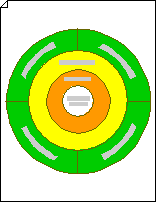Pomocou šablóny blokového diagramu môžete vytvoriť sústredné a čiastočné tvary vrstiev na vytvorenie onionových diagramov.
-
Otvorte Visio.
-
Kliknite na položku Blokový diagram > vytvoriť.
-
Z blokov presuňte tvar Sústredná vrstva 1 na stránku kresby a vytvorí sa vonkajšia vrstva cibule.
-
Presuňte tvar Sústredná vrstva 2 na stránku kresby, umiestnite ho dovnútra vonkajšej vrstvy, kým sa nezachytí na miesto, a potom uvoľnite tlačidlo myši.
-
Opakujte krok 3 pomocou tvarov Sústredná vrstva 3 a Sústredné centrum , kým nebudete mať všetky vrstvy na svojom mieste.
-
Ak chcete zmeniť polomer sústrednej vrstvy, presunutím rukoväte na výber zmeňte veľkosť vrstvy podľa potreby.
-
Ak chcete zmeniť hrúbku sústrednej vrstvy, presúvajte ovládaciu rukoväť na vnútornej strane okraja, kým tvar nemá správnu hrúbku. (Ak neviete, ktorú ovládaciu rukoväť použiť, podržte ukazovateľ myši nad ovládaciu rukoväť, kým sa nezobrazí tip.)
-
-
Ak chcete rozdeliť sústrednú vrstvu na sekcie, použite tvary čiastočnej vrstvy .
-
Zo vzorkovnice Bloky presuňte tvar čiastočnej vrstvy , ktorý zodpovedá veľkosti sústrednej vrstvy, na stránku kresby.
-
V prípade potreby prispôsobte čiastočnú vrstvu tak, aby vyhovovala sústrednej vrstve v diagrame cibule.
-
Ak chcete zmeniť orientáciu čiastočnej vrstvy, vyberte ju a potom v ponuke Tvar ukážte na položku Otočiť alebo Prevrátiť. Kliknutím na príslušnú možnosť môžete tvar premiestniť.
-
Ak chcete zmeniť polomer čiastočnej vrstvy, presuňte ovládaciu rukoväť na vonkajší okraj.
-
Ak chcete zmeniť hrúbku čiastočnej vrstvy, presuňte ovládaciu rukoväť na vnútorný okraj.
-
-
Presuňte čiastočnú vrstvu nad sústrednú vrstvu, ktorú chcete rozdeliť, kým sa nezachytí na miesto a jej koncové body sa prilepia k bodom pripojenia na vrstvách.
Po prilepení tvarov sa farba koncových bodov zmení na červenú.
-
-
Ak chcete pridať text do vrstvy, vyberte vrstvu alebo čiastočnú vrstvu a potom zadajte text.